Hdro Startet Nicht So Beheben Sie Es In 5 Umfassenden Schritten
- Mehrere Benutzer haben berichtet, dass das HdRO-Spiel für sie auf Ihrem Windows-PC nicht startet.
- Nach dem Start des Spiels wird der Bildschirm schwarz und nichts passiert.
- Mit dem Launcher können Sie versuchen, das Spiel im Kompatibilitätsmodus auszuführen oder die Grafikeinstellungen zurückzusetzen.

X INSTALLIEREN SIE, INDEM SIE AUF DIE DOWNLOAD-DATEI KLICKEN Um verschiedene PC-Probleme zu beheben, empfehlen wir das Restoro PC Repair Tool:
Diese Software repariert häufige Computerfehler, schützt Sie vor Dateiverlust, Malware und Hardwarefehlern und optimiert Ihren PC für maximale Leistung. Beheben Sie PC-Probleme und entfernen Sie Viren jetzt in 3 einfachen Schritten:
-
Straßenkämpfer v wird keinen Dampf starten
Während der Launcher erfolgreich geöffnet wird, erfolgt die Anmeldung erfolgreich, aber es passiert nichts. Wenn Sie ein HdRO-Spieler sind, der nach Lösungen sucht, um das Problem „HdRO startet nicht“ zu beheben, lesen Sie diese Anleitung weiter, um Lösungen zu finden.
Was verursacht das Problem, dass HdRO unter Windows nicht gestartet wird?
Nach einiger Recherche haben wir eine Liste mit einigen häufigen Gründen abgeleitet, die dazu führen, dass HdRO nicht unter Windows gestartet wird.
- Nicht genügend Berechtigungen : Sie müssen sicherstellen, dass Sie es sind ausreichende Erlaubnis erteilen an das Spiel, damit es auf die Ressourcen zugreifen kann, die es zum Ausführen benötigt.
- Fehlende DLL-Dateien : Wenn es einige wichtige gibt DLL-Dateien fehlen , dann werden Sie mit mehreren Problemen konfrontiert, von denen eines das Problem ist, dass HdRO nicht startet.
- DirectX ist nicht aktuell : DirectX ist erforderlich, um das HdRO-Spiel zu rendern. Die Chancen stehen gut, dass die DirectX auf Ihrem PC läuft eine ältere Version.
- Beschädigte HdRO-Installationsdatei : Aufgrund einer unterbrochenen Installation fehlen möglicherweise einige wichtige Spieldateien, was das Problem verursacht.
- Das Spiel läuft auf der integrierten GPU : Wenn auf Ihrem PC eine dedizierte GPU vorhanden ist und das Spiel die integrierte GPU verwendet, treten im Spiel einige Probleme auf.
Was kann ich tun, wenn HdRO unter Windows nicht startet?
Bevor Sie mit der erweiterten Fehlerbehebungslösung fortfahren, können Sie die folgenden Lösungen ausprobieren und prüfen, ob das Problem dadurch behoben wird.
- Überprüfen Sie, ob der Neustart des Spiels funktioniert. Oft kommt es zu Störungen im Spiel aufgrund eines vorübergehenden Fehlers. Ein einfacher Neustart kann jedoch normalerweise ausreichen.
- Stellen Sie sicher, dass die Internetverbindung einwandfrei funktioniert. Da das Spiel onlinebasiert ist, ist eine Internetverbindung erforderlich.
- Installieren Sie DirectX von der offiziellen Website, um die neueste Version zu erhalten.
Sehen wir uns nun die erweiterten Lösungen an, um zu beheben, dass HdRO unter Windows nicht gestartet wird.
1. Im Kompatibilitätsmodus ausführen
- Klicken Sie mit der rechten Maustaste auf die Hauptdatei EXE Datei und wählen Eigenschaften .
- Klick auf das Kompatibilität Tab.

- Aktivieren Sie das zugehörige Kontrollkästchen Führen Sie dieses Programm im Kompatibilitätsmodus aus.

- Auswählen Windows 7 aus dem Dropdown-Menü.

- Klicken Sich bewerben um die Änderungen zu speichern.

- Laufen den Launcher und prüfen Sie, ob das Problem dadurch behoben wird.
Während das Spiel ohne Probleme unter Windows 10 oder 11 läuft, haben einige Benutzer, die mit dem Problem „HdRO startet nicht“ konfrontiert sind, das Problem behoben, indem sie es im Windows 7-Kompatibilitätsmodus ausgeführt haben.
Expertentipp:
GESPONSERT
Einige PC-Probleme sind schwer zu lösen, insbesondere wenn es um beschädigte Repositories oder fehlende Windows-Dateien geht. Wenn Sie Probleme haben, einen Fehler zu beheben, ist Ihr System möglicherweise teilweise defekt.
Wir empfehlen die Installation von Restoro, einem Tool, das Ihren Computer scannt und den Fehler identifiziert.
Klick hier herunterzuladen und mit der Reparatur zu beginnen.Sie können den obigen Schritten folgen und die LOTRO EXE-Datei im Windows 7-Kompatibilitätsmodus ausführen, um zu sehen, ob das Problem dadurch behoben wird.
2. Führen Sie den Launcher als Administrator aus
- Klicken Sie mit der rechten Maustaste auf die Die EXE-Datei des HdRO-Launchers Datei.
- Wähle aus Als Administrator ausführen Möglichkeit.

Wenn dies das Problem behebt, war das Fehlen ausreichender Berechtigungen der Hauptgrund, warum Sie auf dieses Problem gestoßen sind.
Um es immer als Administrator zu öffnen, führen Sie die folgenden Schritte aus.
- Klicken Sie mit der rechten Maustaste auf die HdRO-Launcher-EXE Datei.
- Auswählen Eigenschaften .
- Klick auf das Kompatibilität Tab.

- Aktivieren Sie das Kontrollkästchen für Führen Sie dieses Programm als Administrator aus .

- Klicken Sich bewerben und OK um die Änderungen zu speichern.

- Die Next-Gen-Version von The Witcher 3: The Wild Hunt erscheint am 14. Dezember
- Valorant wird nicht aktualisiert: 5 Methoden, um es zu beheben, wenn es hängen bleibt
3. Setzen Sie die Grafikeinstellungen zurück
- Offen der Launcher.
- Klick auf das Pfeil nach unten Knopf oben.

- Auswählen Optionen .

- Wählen Reparatur .

- Klicke auf Grafik .
- Wähle aus Grafiken zurücksetzen Möglichkeit.

- Klicke auf Annehmen um die Änderungen zu speichern.
Diese Lösung gilt für das HdRO-Spiel, aber Sie können diese Lösung auch mit anderen Spielen ausprobieren, bei denen ähnliche Probleme auftreten.
Oft kann das Optimieren der Grafikeinstellungen im Spiel zu mehreren Fehlern führen. Sie können zu den ursprünglichen Grafikeinstellungen zurückkehren und prüfen, ob das Problem dadurch behoben wird.
4. Überprüfen Sie die Integrität der HdRO-Spieldateien
- Starte den Steam-Client .
- Klick auf das Bibliothek Tab.

- Klicken Sie mit der rechten Maustaste auf die LOTTERIE Spiel und auswählen Eigenschaften .
- Wechseln Sie zu LOKALE DATEIEN Tab.

- Klicke auf Überprüfen Sie die Integrität der Spieldateien .
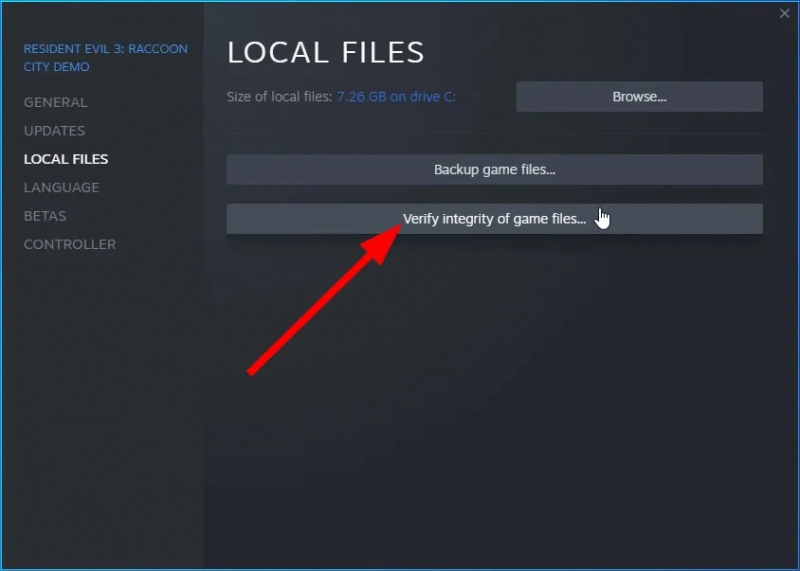
- Steam beginnt mit der Überprüfung der Spieldateien und repariert fehlende oder beschädigte Spieldateien, die das Problem mit dem schwarzen Bildschirm auslösen könnten.
Beim Verifizieren der Integrität der Spieldatei wird eine Prüfung durchgeführt. Es überprüft alle Dateien, die Sie auf Ihrem Computer haben, und die auf den offiziellen Steam-Servern.
5. Installieren Sie das Spiel neu
- Öffne das Anfang Speisekarte.
- Offen Schalttafel .

- Auswählen Programme und Funktionen .

- Suchen Sie die HdRO-Installation und klicken Sie darauf.
- Auswählen Deinstallieren von oben.

- Folgen Sie den Anweisungen auf dem Bildschirm, um das Spiel zu deinstallieren.
- Besuche den offizielle HdRO-Website .
- Download das Spiel.
- Installieren es auf Ihrem PC.
- Laufen das Spiel und prüfen Sie, ob das Problem dadurch behoben wird oder nicht.
Das war es von uns in diesem Ratgeber. Teilen Sie uns in den Kommentaren unten mit, welche der oben genannten Lösungen das Problem löst, dass das HdRO-Spiel auf Ihrem PC nicht startet.
Haben Sie immer noch Probleme? Beheben Sie sie mit diesem Tool:
GESPONSERT
Wenn die obigen Ratschläge Ihr Problem nicht gelöst haben, können auf Ihrem PC tiefere Windows-Probleme auftreten. Wir empfehlen Herunterladen dieses PC-Reparatur-Tools (auf TrustPilot.com als „Großartig“ bewertet), um sie einfach anzusprechen. Klicken Sie nach der Installation einfach auf die Scan starten Taste und drücken Sie dann auf Alles reparieren.


![Ethernet trennt ständig zufällig die Verbindung [GELÖST]](https://cm-cabeceiras-basto.pt/img/network-internet/77/ethernet-keeps-disconnecting-randomly.png)

![Windows Media Player kann keine Datei vom Gerät löschen [FIX]](https://cm-cabeceiras-basto.pt/img/fix/74/windows-media-player-cannot-delete-file-from-device.jpg)





![Verwendung von DISM in Windows 10 [FULL GUIDE]](https://cm-cabeceiras-basto.pt/img/other/30/how-use-dism-windows-10.jpg)


![Wie kann man den Ping senken, wenn man in anderen Regionen spielt? [7 Möglichkeiten]](https://cm-cabeceiras-basto.pt/img/game-issues/31/how-to-lower-ping-when-playing-in-other-regions-7-ways-1.jpg)









